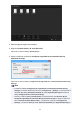Guide for Windows
Contraseña para permisos
8.
Introduzca la contraseña establecida, a continuación haga clic en Aceptar (OK).
Vuelve a aparecer el cuadro de diálogo Guardar (Save).
Nota
•
Si la contraseña se ha establecido desde el cuadro de diálogo Configuración de PDF (PDF
Settings), vuelve a aparecer el cuadro de diálogo Configuración de PDF (PDF Settings).
Cuando se hace clic en Aceptar (OK), vuelve a aparecer el cuadro de diálogo Guardar (Save).
9.
Haga clic en Guardar (Save).
Los archivos PDF se guardan y reaparece la vista Crear/Editar archivo PDF (Create/Edit PDF File).
Importante
• Cuando se hace clic en Cancelar (Cancel), se eliminarán todos los ajustes realizados en el
cuadro de diálogo Configuración de seguridad de la contraseña (Password Security
Settings).
Nota
• La vista Escanear (Scan) reaparece cuando se encuentre en la vista Escanear (Scan).
10.
Haga clic en Cerrar (Close).
Cuando se define Contraseña documento (Document Open Password), la miniatura del archivo PDF
guardado aparece como una marca de bloqueo.
Nota
•
Cuando sólo se define Contraseña para permisos (Permissions Password), la miniatura del
archivo aparece de la forma habitual.
Importante
• Las contraseñas se eliminarán después de editar el archivo. Restablezca las contraseñas cuando
guarde archivos editados.
Tema relacionado
Vista Crear/Editar archivo PDF
Cuadro de diálogo Guardar (Vista Crear/Editar archivo PDF)
Cuadro de diálogo Configuración de seguridad de la contraseña
196